CAXA电子图板机械版2011
CAXA-PLM方案配置功能介绍

CAXA PLM方案配置功能介绍一、软件部分CAXA电子图板2011机械版--国家图学会“制图员考试”专用软件功能介绍:全面兼容AutoCAD基于Unicode编码全新开发,全面兼容AutoCAD的数据结构,直接读入和编辑文字、剖面线、多义线、块、射线、构造线等数据;直接对应AutoCAD的图层、线型、标注和文本风格;避免文字错位和乱码;支持图片、OLE和代理对象的直接编辑;全面支持AutoCAD的应用模式,支持多窗口、多格式、多标准、多语言和多图纸空间。
轻松创建和修改工具条、键盘命令和界面配置,支持极轴、正交、命令行、快捷键、动态输入、双击编辑等常用操作模式;用户界面基于全新平台开发的Fluent/Robbin用户界面,自由定制、扩展快速启动栏和面板,轻松完成CAD命令操作;支持多窗口和多图纸空间并行设计,优化工作空间,支持新老界面切换,全面提高使用效率。
智能交互提供了智能捕捉、栅格、导航、正交、极轴和三视图导航等辅助绘图方式,增强动态提示和输入功能,系统自动捕捉特征点和虚拟特征点,优化并行交互技术,随时调整交互流程,提升设计人员创建、导航和编辑设计能力。
强大编辑与绘图工具基本的曲线绘图及模块化绘图工具,可迅速生成复杂工程曲线;块关联、在位编辑、格式刷、属性窗口、文字编辑器等智能化功能,支持设计人员快速、高效完成复杂工程任务。
工程标注智能尺寸标注功能,系统自动识别标注对象特征,一个命令就可完成多种类型的标注,提供符合国标的辅助尺寸标注、坐标标注以及工程标注工具,支持标注捕捉、夹点编辑的尺寸关联,处处体现“所见即所得”的智能化思想。
开放幅面管理开放的图纸幅面设置系统,可以快速设置图纸尺寸、调入图框、标题栏、参数栏、技术要求库等信息。
还可以快速生成符合标准的各种样式的零件序号、明细表、零件序号与明细表保持相互关联,极大提高编辑修改的效率,并使设计工程标准化。
国标图库和构件库针对机械专业设计的要求,提供了符合最新国标的参量化图库和构件库。
CAXA2011、2013等电子图版标题栏制作及路径寻找

CAXA2011、2013等电子图版标题栏制作及路径寻找第一步:打开CAXA2013电子图版CAXA2013主页面图一:打开CAXA2013主界面第二步:随便调入一个系统内存在的标题栏(可以在此基础上修改)随便调入系统内存在的标题栏图二:调入标题栏(路径:幅面→标题栏→调入)我们调入最常用的:School(CHS)标题栏,样式如下图所示:系统内的School(CHS)标题栏图三:调入School(CHS)标题栏效果第三步:拾取标题栏首先要确认标题栏处于“激活状态”即:工具→拾取设置→标题栏前面打着对勾拾取标题栏图三:标题栏拾取设置具体步骤:点击“工具”——拾取设置,结果如上图。
选择“标题栏”,点击“确定”。
然后鼠标左键不放,标题栏使其被选中。
被选中后效果如上图,右下角有个蓝色的方块。
第四步:编辑标题栏具体步骤:右键点击选中的标题栏→编辑标题栏。
如下图所示:图四:编辑标题栏点击后发现标题栏变大,占了大幅绘图区域现在我们不但可以对标题栏的线条进行删除,拉伸,也可以重新按照自己的想法绘制方格,并且图中无用的名称项目,鼠标点击选中,按Delete 键就可以删除第五步:定义属性如上图,是我先把框架做成的样子。
如图中有的“制图签名”“图纸名称”“重量等”等直接双击就可以编辑内容,或者把他们全部删除掉后,点击右侧的“定义属性”就可以对每一个方块内容进行定义了。
如下图所示点击“编辑标题栏”比如我定义“材料”一栏,点击“确定”,然后鼠标点击“图纸名称”下方的格子就可以了。
具体效果图如下图所示定义“材料”栏其他栏,大家可以仿照以上方法进行设定和修改。
我完成的如下图所示。
所有设定完毕后点击右侧“退出块编辑”并依次点击“是”→“是”→“确认”,最后选中标题栏,并右键点击“存储标题栏”“存储标题栏”给自己的标题栏起个名字,如“新标题栏”,点击“保存”,到此,新标题栏就制作完毕。
不过最好大家记得:把标题栏冻结,即:工具→拾取设置→标题栏前面的对勾去掉,以免绘图过程中不小心选中标题栏,造成麻烦成果显示:大家可以看到,新建一个文章后,点击“调入标题栏”,就出现了“我的标题栏”自制的标题栏藏哪里了?或许大家该问了,我制作的标题栏在哪里啊,是不是可以拷贝出来,拷入其他电脑,我照样可以使用??回答:是的,不过你自作的这个标题栏的寻找是有路径的,根据你的电脑系统不同(如XP、Win7)路径是不一样的。
caxa2011

机械工业出版社
级联子菜单项,如【直线】、【圆】等。菜 单项后有“►”符号,表示该菜单项有一个 级联子菜单,将光标指向该菜单项,就会引 出下一级菜单,可进一步选取菜单项。
对话框菜单项,如【公式曲线】。菜单项后有 “…”符号,单击该菜单项将弹出一个对话框, 用户可以通过该对话框行相应操作。
普通菜单项,如【中心线】、【波浪线】 等。菜单项后无任何标记,单击该菜单项 即可执行应的操作。
命令提示区
当前点坐标显示区
点捕捉状态 设置按钮
工具区
2019年6月29日
16
CAXA电子图板2011实例教程
定义界面颜色
机械工业出版社
2019年6月29日
Байду номын сангаас
17
CAXA电子图板2011实例教程
1.2.2经典风格界面
主菜单 工具栏 2019年6月29日
下拉菜单
机械工业出版社
18
CAXA电子图板2011实例教程
机械工业出版社
1.3.3 保存文件
1、功能:将当前绘制的图形以文件形式存储到磁盘上且不退出 绘图状态。
2019年6月29日
21
CAXA电子图板2011实例教程
机械工业出版社
1.3.4 另存文件
功能:将当前所绘制的图形另取一个文件名存储到磁盘上,并 以新的文件名作为当前文件名。
2019年6月29日
22
机械工业出版社
1.3 文件管理
1.3.1 新文件
功能:建立一个新的图形文件,即开始一张新 工作图的绘制。
2019年6月29日
19
CAXA电子图板2011实例教程
机械工业出版社
1.3.2 打开文件
CAXA2011、2013等电子图版标题栏制作及路径寻找

CAXA2011、2013等电子图版标题栏制作及路径寻找第一步:打开CAXA2013电子图版CAXA2013主页面图一:打开CAXA2013主界面第二步:随便调入一个系统内存在的标题栏(可以在此基础上修改)随便调入系统内存在的标题栏图二:调入标题栏(路径:幅面→标题栏→调入)我们调入最常用的:School(CHS)标题栏,样式如下图所示:系统内的School(CHS)标题栏图三:调入School(CHS)标题栏效果第三步:拾取标题栏首先要确认标题栏处于“激活状态”即:工具→拾取设置→标题栏前面打着对勾拾取标题栏图三:标题栏拾取设置具体步骤:点击“工具”——拾取设置,结果如上图。
选择“标题栏”,点击“确定”。
然后鼠标左键不放,标题栏使其被选中。
被选中后效果如上图,右下角有个蓝色的方块。
第四步:编辑标题栏具体步骤:右键点击选中的标题栏→编辑标题栏。
如下图所示:图四:编辑标题栏点击后发现标题栏变大,占了大幅绘图区域现在我们不但可以对标题栏的线条进行删除,拉伸,也可以重新按照自己的想法绘制方格,并且图中无用的名称项目,鼠标点击选中,按Delete 键就可以删除第五步:定义属性如上图,是我先把框架做成的样子。
如图中有的“制图签名”“图纸名称”“重量等”等直接双击就可以编辑内容,或者把他们全部删除掉后,点击右侧的“定义属性”就可以对每一个方块内容进行定义了。
如下图所示点击“编辑标题栏”比如我定义“材料”一栏,点击“确定”,然后鼠标点击“图纸名称”下方的格子就可以了。
具体效果图如下图所示定义“材料”栏其他栏,大家可以仿照以上方法进行设定和修改。
我完成的如下图所示。
所有设定完毕后点击右侧“退出块编辑”并依次点击“是”→“是”→“确认”,最后选中标题栏,并右键点击“存储标题栏”“存储标题栏”给自己的标题栏起个名字,如“新标题栏”,点击“保存”,到此,新标题栏就制作完毕。
不过最好大家记得:把标题栏冻结,即:工具→拾取设置→标题栏前面的对勾去掉,以免绘图过程中不小心选中标题栏,造成麻烦成果显示:大家可以看到,新建一个文章后,点击“调入标题栏”,就出现了“我的标题栏”以后大家再绘图时就可以直接选择自己制作的标题栏了,贴别方便。
CAXA电子图板2011说明文档_4_编辑
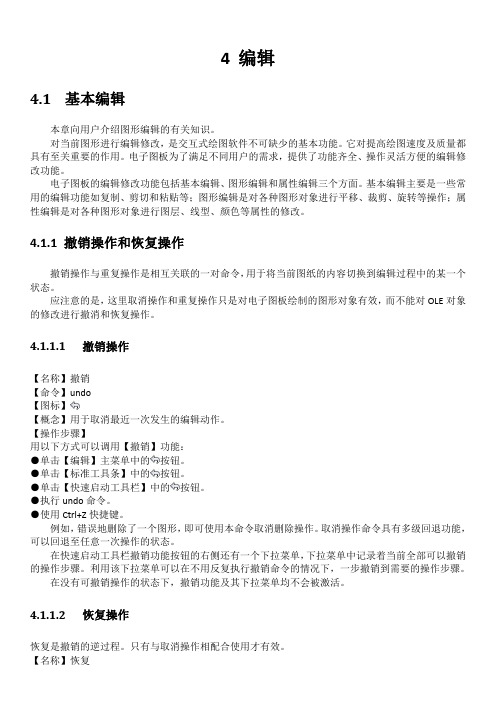
图 4-2 使用方形夹编辑曲线 单击左键即确认操作,所选直线将被移动到预显位置。
4.2.1.2
三角形夹点
三角形夹点可用于沿现有对象轨迹延伸非封闭的曲线,其效果与【单个拾取】模式下的拉伸功能 类似。三角形夹点同样是在对象被选中后显示出来。 仍以部分基本曲线为例。选中后,左键单击直线或圆弧的端点三角形夹点。其后拖动选择拉伸点 即可。直线将沿直线方向延伸,圆弧将随当前的圆心和半径加长圆弧的长度。 几种基本曲线的三角形夹点拉伸如图 4-3 所示:
4.1.1.2
恢复操作
恢复是撤销的逆过程。只有与取消操作相配合使用才有效。 【名称】恢复
【命令】redo 【图标】 【概念】用于取消最近一次的撤销操作。 【操作步骤】 用以下方式可以调用【恢复】功能: ●单击【编辑】主菜单中的 按钮。 ●单击【标准工具条】中的 按钮。 ●单击【快速启动工具栏】中的 按钮。 ●执行 redo 命令。 ●使用 Ctrl+Y 快捷键。 恢复功能主要用于取消过多的撤销操作。 在快速启动工具栏恢复功能按钮的右侧也有一个下来菜单, 记录着全部可以恢复的操作步骤,使 用方法与撤销功能的下拉菜单类似。 在没有可恢复操作的状态下,恢复功能及其下拉菜单均不会被激活。
4.1.3.6
粘贴为块
【名称】粘贴为块 【命令】pasteblock 【图标】 【概念】粘贴为块功能可以将剪贴板中的对象。 ●单击【编辑】主菜单中的 按钮。 ●单击【常用选项卡】中【常用面板】上的 按钮。 ●执行 pasteblock 命令。 【粘贴为块】功能可以算作【粘贴】功能的一个拆分命令。粘贴时,可以在立即菜单内选择是否 将粘贴出的块消隐。其余操作与【粘贴】功能相同,成功粘贴后,剪贴板中的对象将以块的形式存在 于指定的位置上。
CAXA电子图板2011说明文档_3_标注

3标注标注是图纸中必不可少的内容,需要通过标注来表达图形对象的尺寸大小和各种注释信息。
电子图板的标注功能依据相关制图标准提供了丰富而智能的尺寸标注功能,包括尺寸标注、坐标标注、文字标注、工程标注等,并可以方便的对标注进行编辑修改。
另外,电子图板各种类型的标注都可以通过相应样式进行参数设置,满足各种条件下的标注需求。
关于电子图板中标注的类型,可以参考第一章快速入门中1.10.1节的相关内容。
3.1尺寸标注【名称】尺寸标注【命令】dim【图标】【概念】向当前图形中的对象添加尺寸标注。
尺寸标注包括基本标注、两点尺寸、基线标注、连续标注、三点角度标注、角度连续标注、半标注、大圆弧标注、射线标注、锥度标注和曲率半径标注。
这些标注命令均可以通过调用【尺寸标注】功能并在立即菜单切换选择,也都可以单独执行。
执行每个标注命令时,都可以在立即菜单临时切换到以上各种标注命令。
图3-1所示为常见的尺寸标注示例。
图3-1尺寸标注示例【操作步骤】用以下方式可以调用【尺寸标注】功能:●单击【标注】主菜单中的按钮。
●单击【标注选项卡】中【标注面板】上的按钮。
●单击【尺寸工具条】上的按钮。
●执行dim命令。
【尺寸标注】功能使用立即菜单进行交互操作,调用【尺寸标注】功能后弹出如图3-2所示的立即菜单。
图3-2尺寸标注立即菜单单击立即菜单【1.】选择标注方式,然后再选择要标注的对象即可。
下面对尺寸标注的各种方式进行详细介绍。
3.1.1基本标注【名称】基本标注【命令】powerdim【图标】【概念】快速生成线性尺寸、直径尺寸、半径尺寸、角度尺寸等基本类型的标注。
尺寸标注的类型非常多,电子图板的基本标注可以根据所拾取对象自动判别要标注的尺寸类型,智能而又方便。
【操作步骤】用以下方式可以调用【基本标注】功能:●单击【尺寸标注】功能按钮处子菜单的【基本标注按钮】。
●执行powerdim命令。
调用【基本标注】功能后,根据提示拾取要标注的对象,然后再确认标注的参数和位置即可。
CAXA电子图板2011项目化教学实用教程图文 (3)
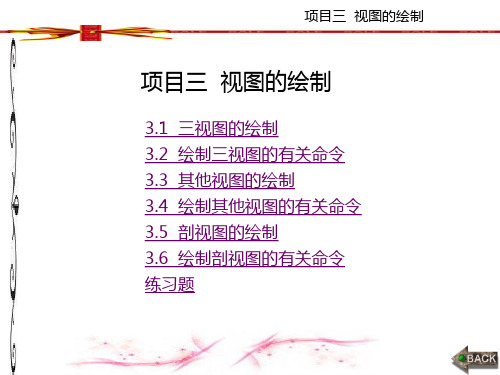
项目三 视图的绘制
3.2 绘制三视图的有关命令
3.2.1 三视图导航
1. 功能 用于实现三视图的投影对应关系。 2. 启动“三视图导航”命令的方法 (1) 菜单操作:工具→三视图导航; (2) 功能键:F7; (3) 键盘输入:guide。
项目三 视图的绘制
3. 操作过程 执行“三视图导航”命令后,按照提示指定第一点,系 统又提示第二点,在绘图区画出一条45°的黄色导航线。 如果当前已有导航线,执行三视图导航命令将删除导航 线。再次执行三视图导航命令时,系统提示“第一点﹤右键 恢复上一次导航线﹥:”,单击鼠标右键就恢复了上一次导 航线。
图3-14 圆的立即菜单
项目三 视图的绘制
图3-15 圆的尺寸标注
项目三 视图的绘制
立即菜单选项为: ● 立即菜单1、2、4、6、7项同前,不再介绍。 ● 立即菜单3:可切换为直径、半径和圆周直径。直径: 标注出的尺寸数值为圆的直径,如图3-15(a)所示;半径:标 注出的尺寸数值为圆的半径,如图3-15(b)所示;圆周直径: 标注出的尺寸数值为圆周直径,如图3-15(c)所示。 当立即菜单3切换为圆周直径时,立即菜单变化为如图 3-16所示。
项目三 视图的绘制
图3-11 标注直线的立即菜单
项目三 视图的绘制
图3-12 直线尺寸标注
项目三 视图的绘制
立即菜单选项为: ● 立即菜单1:可以选择其他尺寸标注方式,见图3-10。 ● 立即菜单2:设置标注文字与尺寸线的位置关系,分 为文字平行、文字水平、ISO标准。 文字平行:指标注的尺寸数值与尺寸线平行,如图3-12 中的60、20等; 文字水平:指标注的尺寸数值始终保持水平,如图3-13 中的33; ISO标准:指标注的尺寸数值若在尺寸界线之内,则与 尺寸线平行;若在尺寸界线之外,则保持水平。
CAXA电子图板工艺版2011介绍
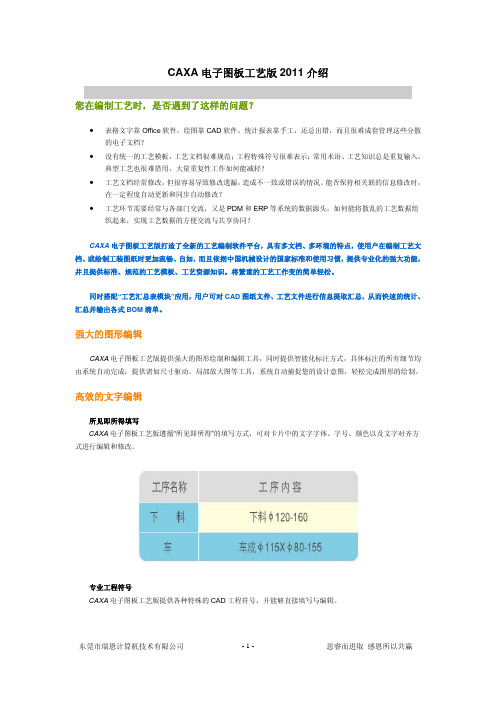
CAXA电子图板工艺版2011介绍您在编制工艺时,是否遇到了这样的问题?∙表格文字靠Office软件,绘图靠CAD软件,统计报表靠手工,还总出错,而且很难成套管理这些分散的电子文档?∙没有统一的工艺模板,工艺文档很难规范;工程特殊符号很难表示;常用术语、工艺知识总是重复输入,典型工艺也很难借用,大量重复性工作如何能减轻?∙工艺文档经常修改,但很容易导致修改遗漏,造成不一致或错误的情况。
能否保持相关联的信息修改时,在一定程度自动更新和同步自动修改?∙工艺环节需要经常与各部门交流,又是PDM和ERP等系统的数据源头,如何能将散乱的工艺数据组织起来,实现工艺数据的方便交流与共享协同?CAXA电子图板工艺版打造了全新的工艺编制软件平台,具有多文档、多环境的特点,使用户在编制工艺文档、或绘制工装图纸时更加流畅、自如,而且依据中国机械设计的国家标准和使用习惯,提供专业化的强大功能,并且提供标准、规范的工艺模板、工艺资源知识。
将繁重的工艺工作变的简单轻松。
同时搭配“工艺汇总表模块”应用,用户可对CAD图纸文件、工艺文件进行信息提取汇总,从而快速的统计、汇总并输出各式BOM清单。
强大的图形编辑CAXA电子图板工艺版提供强大的图形绘制和编辑工具,同时提供智能化标注方式,具体标注的所有细节均由系统自动完成;提供诸如尺寸驱动、局部放大图等工具,系统自动捕捉您的设计意图,轻松完成图形的绘制。
高效的文字编辑所见即所得填写CAXA电子图板工艺版遵循“所见即所得”的填写方式,可对卡片中的文字字体、字号、颜色以及文字对齐方式进行编辑和修改。
专业工程符号CAXA电子图板工艺版提供各种特殊的CAD工程符号,并能够直接填写与编辑。
典型工艺借用充分遵循知识重用与再用思想,可对历史改型产品、相似零件工艺,方便地重用这些卡片上的工艺数据。
统计功能CAXA电子图板工艺版可以定制各种形式的统计卡片,把工艺卡片里相同属性的内容提取出来,自动生成符合本套工艺规程的工艺信息并进行统计输出,同时可以利用简单的逻辑运算,实现公式计算,和工时汇总。
CAXA电子图板2011说明文档_9_工具
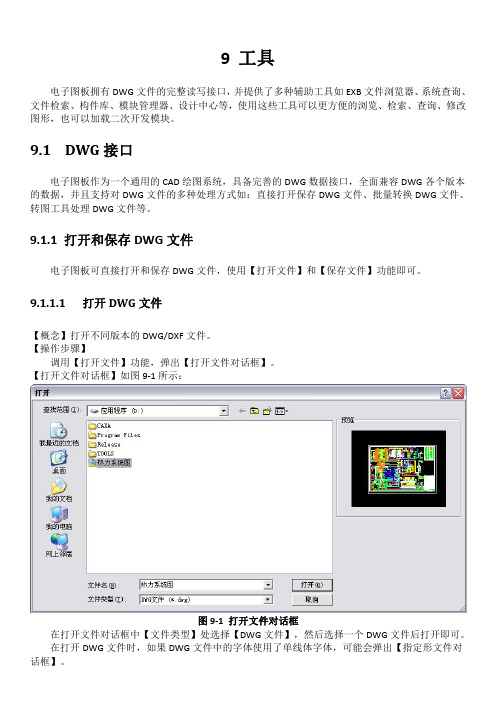
9工具电子图板拥有DWG文件的完整读写接口,并提供了多种辅助工具如EXB文件浏览器、系统查询、文件检索、构件库、模块管理器、设计中心等,使用这些工具可以更方便的浏览、检索、查询、修改图形,也可以加载二次开发模块。
9.1DWG接口电子图板作为一个通用的CAD绘图系统,具备完善的DWG数据接口,全面兼容DWG各个版本的数据,并且支持对DWG文件的多种处理方式如:直接打开保存DWG文件、批量转换DWG文件、转图工具处理DWG文件等。
9.1.1打开和保存DWG文件电子图板可直接打开和保存DWG文件,使用【打开文件】和【保存文件】功能即可。
9.1.1.1打开DWG文件【概念】打开不同版本的DWG/DXF文件。
【操作步骤】调用【打开文件】功能,弹出【打开文件对话框】。
【打开文件对话框】如图9-1所示:图9-1打开文件对话框在打开文件对话框中【文件类型】处选择【DWG文件】,然后选择一个DWG文件后打开即可。
在打开DWG文件时,如果DWG文件中的字体使用了单线体字体,可能会弹出【指定形文件对话框】。
【指定形文件对话框】如图9-2所示:图9-2指定型文件对话框此时指定所需的SHX字体文件即可。
也可以将常用的shx字体拷贝到电子图板安装目录的font 文件夹中,这样打开DWG文件时就会直接使用这些SHX字体。
9.1.1.2保存DWG文件【概念】输出不同版本的DWG/DXF文件。
【操作步骤】调用【另存文件】功能后,弹出【另存文件对话框】。
【另存文件对话框】如图9-3所示:图9-3另存文件对话框在保存类型中可选择多个版本的DWG格式来存储,输入文件名后,单击【确定按钮】即可。
也可以选中对象以后单击右键弹出【绘图区右键菜单】。
【绘图区右键菜单】中的【部分存储】如图9-4所示:图9-4右键菜单的部分存储选择【部分存储】,然后在弹出的对话框中选择文件类型为DWG保存即可。
9.1.2转图工具处理DWG文件通常DWG文件中并无图纸幅面信息,标题栏和明细表也是基本的图形,也无法使用电子图板的图幅功能进行编辑。
CAXA电子图版2011标准实例课件第11章块操作与库操作(共25张PPT)

,弹出对话框如以以下图。单击“是〞保存对块的编辑修改 (xiūgǎi),单击“否〞取消本次块编辑操作。
第七页,共25页。
图 快编辑工具栏
图 保存修改(xiūgǎi)窗口
第八页,共25页。
• 11.1.7 右键快捷菜单中的块操作功能
用鼠标右键确认后输入定位点〔块的定位点用于块 的拖动定位〕。 • 3.弹出“块定义〞对话框,如以以下图。在“名称 〞文本框中输入块名称,单击“确定〞按钮。
第二页,共25页。
• 11.1.2 块插入 • 执行方式 • 命令行:insertblock • 菜单:【绘图】→【块】→【块插入】 • 工具栏:“块工具〞工具栏→ • 操作步骤 • 1.进入块插入的命令;弹出“块插入〞对话框,
第十页,共25页。
11.2 块的在位(zàiwèi)编辑
• 11.2.1 块在位编辑 • 功能用于在不打散块的情况下编辑块内实体的属性
,如修改颜色、层等,也可以向块内增加实体或从 块中删除实体等。 • 执行方式 • 菜单:【绘图】→【块】→【块在位编辑】 • 工具(gōngjù)栏:“块工具(gōngjù)〞工具 (gōngjù)栏→ • 操作步骤 • 1.进入块在位编辑命令。 • 2.根据系统提示拾取块在位编辑的实体,用鼠标 右键确认。
第十二页,共25页。
11.2.3 从块中移出
• 执行方式 • 工具栏:“块在位编辑〞工具栏→ • 操作步骤 • 1.进入从块中移出命令。 • 2.根据系统提示拾取要移出块的实体,用鼠标右键确认。 • 11.2.4 不保存退出 • 功能用于放弃(fàngqì)对块进行的编辑,退出块在位编辑状态
CAXA电子图板2011说明文档_1_快速入门

母 A 键选择)并单击【下一步】,也可以单击【取消】则出现退出安装对话框,流程同上。注: 如果选择默认的单选框“我不接受该许可协议中的条款”,则【下一步按钮】无法被激活。您也 可以点击【打印按钮】,将协议的详细内容打印出来详细阅读。 4) CAXA 电子图板安装特别说明。请阅读此说明后单击【下一步】,继续安装程序。也可以单击【取 消】则出现退出安装对话框,流程同上。 5) 选择安装路径。安装程序默认将软件安装到以下路径: C:\Program Files\CAXA\CAXA DRAFT MECHANICAL\2011\ 单击【更改】可以将软件安装到其它位置。 6) 选择要安装的组件。如果选择完整安装,则直接进入安装程序设置确认流程;如果选择自定义, 则进入自定义安装流程。 7) 自定义安装。可以使用下拉菜单手工切换各个组件的安装状态,单击【帮助】可以查看各个图例 的意义,单击【空间】可查看各个硬盘分区的容量状态,单击【更改】可以在此处分别修改各个 组件的安装位置,但推荐安装在一起,单击【下一步】可以进入安装程序设置确认流程。 8) 安装程序设置确认。在您确认了上述操作后,单击【安装】开始安装。在上述过程中,每一步都 可以单击【上一步】回到上一个配置界面,或单击【取消】进入退出安装流程。 9) 安装过程中请耐心等待,在安装过程结束后弹出的提示对话框中单击【完成】便完成电子图板的 安装过程。 10) 从光盘驱动器中取出“CAXA 电子图板”光盘,以后每次运行 CAXA 电子图板不用再放入“CAXA 电子图板”光盘。
以运行软件。 ●您也可以单击桌面左下角的【开始】→【程序】→【CAXA】→【CAXA 电子图板机械版 2011】→【CAXA
CAXA电子图板2011说明文档_6_图库

6图库在【图形绘制】一章中介绍了电子图板各种基本图形对象的绘制和生成方法,在本章中介绍的是电子图板非常重要的一个内容即【图库】。
图库是由各种图符组成的,而图符就是由一些基本图形对象组合而成的对象,同时具有参数、属性、尺寸等多种特殊属性的对象。
通过提取图符可以按所需参数快速生成一组图形对象,并且方便后续的各种编辑操作。
图符按是否参数化分为参数化图符和固定图符。
图符可以由一个视图或多个视图(不超过六个视图)组成。
图符的每个视图在提取出来时可以定义为块,因此在调用时可以进行块消隐。
利用图库及块操作,为用户绘制零件图、装配图等工程图纸提供了极大的方便。
电子图板的图库具有几个特点:1)图符丰富电子图板的图库包含几十个大类、几百个小类、总计3万多个图符,包括各种标准件、电气元件、工程符号等等,可以满足各个行业快速出图的要求。
2)符合标准电子图板图库中的基本图符均是按照国家标准制作,确保生成的图符符合标准规定。
3)开放式电子图板的图库是完全开放式的,除了软件安装后附带的图符外,用户可以根据需要定义新的图符,从而满足多种需要。
4)参数化电子图板的图符是完全参数化的,可以定义尺寸、属性等各种参数,方便图符的生成和管理。
5)目录式结构电子图板的图库采用目录式结构存储,便于进行图符的移动、拷贝、共享等。
本章介绍的图库功能主要包括提取图符、驱动图符、定义图符、图库管理和图库转换。
这些功能可以通过以下方式执行:单击【绘图】主菜单下的【图库】子菜单对应按钮;单击【图库工具条】按钮;单击功能区【常用选项卡】下【基本绘图】按钮;执行功能对应命令或快捷键。
而提取图符又可以通过【图库选项板】进行拖放式的操作,直观又方便。
6.1提取图符【名称】提取图符【命令】sym【图标】【概念】将符合需要的图符配置参数后从图库中提取出来,并添加到当前图形中。
【操作步骤】用以下方式可以调用【提取图符】功能:●单击【绘图】主菜单下的【图库】子菜单的按钮。
CAXA电子图版2011标准实例教程配套全册教学课件

• 2.14.7 定制键盘命令
图 “键盘命令”选项卡
• 2.14.8 改变菜单和工具栏中按钮的外观
图 改变按钮样式的快捷菜单
图 “按钮样式”对话框
• 2.14.9 其他界面定制选项
图 “选项”选项卡
图 个性化的菜单风格
2.15 界面操作
• 2.15.1 切换界面
• 执行方式 • 命令名:interface • 菜单:【工具】→【界面操作】→【切换】 • 热键::F9
图 显示/隐藏工具栏快捷菜单
• 2.14.3 快速定制菜单和工具栏
• ◆移动命令 • ◆复制命令 • ◆删除命令
• 2.14.4 定制工具栏
图 “工具栏”选项卡
图 “新建工具栏”对话框
图 工具栏下方显示文本
• 2.14.5 定制工具
图2-48 “工具”选项卡
• 2.14.6 定制快捷键
图 “键盘”选项卡
3.2 绘制平行线
• 执行方式
• 命令行:ll
• 菜单:【绘图】→【平行线】
• 工具栏:“绘图”工具栏→
• 3.2.1 点方式绘制平行线
图 绘制平行线
• 例3-7 绘制两条相距50的平行线(见图)。
图 绘制平行线立即菜单
• 3.2.2 偏移绘制平行线 • 例3-8 绘制两条相距50的平行线(见图)
• 1.4.4 键盘及鼠标的设置风格
• (1)鼠标:是交互式绘图软件的输入设备之一。在CAXA电 子图板中,使用具有三个或两个按键的鼠标。
• 左键。
• 右键。
• (2)键盘
• 键盘回车键
• 快捷键
•F8键
• F2键
•F9键
• F3键
•PageUp键
- 1、下载文档前请自行甄别文档内容的完整性,平台不提供额外的编辑、内容补充、找答案等附加服务。
- 2、"仅部分预览"的文档,不可在线预览部分如存在完整性等问题,可反馈申请退款(可完整预览的文档不适用该条件!)。
- 3、如文档侵犯您的权益,请联系客服反馈,我们会尽快为您处理(人工客服工作时间:9:00-18:30)。
CAXA电子图板机械版2011介绍CAXA电子图板2011是具有完全自主知识产权、拥有30万正版用户、经过大规模应用验证、稳定高效性能优越的二维CAD软件。
CAXA电子图板2011打造了全新软件开发平台,多文档、多标准及交互方式上带来全新体验,而且在系统综合性能方面进行了充分改进和优化,对于文件特别是大图的打开、存储、显示、拾取等操作的运算速度均提升100%以上,Undo/Redo性能提升了10倍以上,动态导航、智能捕捉、编辑修改等处理速度的提升,给用户的设计绘图工作带来流畅、自如的感受。
而且依据中国机械设计的国家标准和使用习惯,提供专业绘图工具和辅助设计工具,通过简单的绘图操作,将新品研发、改型设计等工作迅速完成,提升工程师专业设计能力。
CAXA电子图板2011的特点:特点一:可以零风险替代各种CAD平台CAXA电子图板2011提供:∙深度兼容acad dwg文档和电子图板历史版本文档∙直接打开、编辑、存储R2.5-2011各版本dwg文档∙dwg转换器和转图工具,实现dwg和exb文档双向的批量转换CAXA电子图板2011增强点:∙“双界面交互”模式及多项配置,适应电子图板老用户和ACAD用户不同习惯,无需培训轻松上手∙增加对AutoCAD2010、2011版本支持,增加更多的对DWG数据对象的兼容,更多特有数据兼容∙增加设计中心、样式替代、外部引用等功能更好地支持AutoCAD用户的应用模式特点二:比普通CAD平台设计效率提升100%以上CAXA电子图板2011提供:∙内置20多个大类、1000余种、30000多个符合最新标准零件库,资源中心更拥有最多的图库资源可免费使用∙各种面向机械的专利技术和功能:∙符合国标的智能标准、工程标注、标注关联∙专业构件库、技术要求库∙幅面设置、标题栏、零件序号与明细表关联∙批量打印、排版打印、拼图打印CAXA电子图板2011增强点:∙更流畅的交换体验:捕捉性能、掠过加亮等∙对属性更多的控制和修改:标注、文字等∙图纸信息快速借用:设计中心特点三:可以方便地为生产准备数据CAXA电子图板2011提供:∙电子图板工艺版,替换AutoCAD+Office ∙工艺设计更规范∙图文混排更方便∙报表汇总更快速∙知识沉淀更高效CAXA电子图板2011增强点:∙撑行、合并单元格∙文字拖拽∙知识快速查询∙卡片排序等特点四:可以快速地与各种管理软件集成CAXA电子图板2011提供:∙支持设计规范化、标准化∙可制定各种企业模板,规范图纸样式∙提供图纸、图框、标题栏、明细表、参数表等对象,便于管理∙提供集成构件,与PDM/ERP等集成∙支持图纸信息提取和回写∙支持图纸浏览、批注等∙支持图纸批量、排版打印CAXA电子图板2011增强点:∙更准确地提取文件数据∙支持图纸签名∙增强打印管理能力CAXA电子图板2011产品介绍*强大的图形编辑和智能标注CAXA电子图板提供强大的图形绘制和编辑工具,除提供基本图元绘制功能外,还提供孔/轴、齿轮、公式曲线以及样条曲线等复杂曲线的生成功能;同时提供智能化标注方式,具体标注的所有细节均由系统自动完成;提供诸如尺寸驱动、局部放大图等工具,系统自动捕捉您的设计意图,轻松实现设计过程“所见即所得”。
文字编辑器——全新功能CAXA电子图板在原有文本框输入的基础上增加了文本编辑器;可以通过双击进行编辑即时修改属性如颜色、字体、字高等;而且支持多行文字、弧形文字的独立对象编辑修改等功能。
高级曲线针对机械设计的复杂图形,可以通过设定参数值直接生成高级曲线,如公式曲线、齿轮以及孔/轴等复杂曲线。
属性工具栏——增强功能电子图板支持对象属性的直接编辑,通过调入属性工具栏,直接修改图形的当前属标注风格等操作可以直接关联图形;也可以更改整个图纸图幅的设置如幅面设置、方向和比例等。
图片编辑——增强功能直接插入图片,并可以即时进行旋转、平移等操作,并且可以通过图片管理器,选择是否嵌入图片以及相对路径链接,增加图片编辑的灵活性。
标注捕捉——增强功能识别所选对象自动生成对应类型的标注,如线性标注、直径标注等;支持对象捕捉和单点捕捉两种捕捉方式。
软件不需切换操作即可进行基于对象或特征点标注,减少不必要的操作步骤,提高标注效率。
局部放大图按照给定参数生成对局部图形进行放大的视图。
可以设置边界形状如圆形边界或矩形边界。
对放大后的视图进行标注,尺寸数值与原图形关联。
工程标注——增强功能电子图板除提供常规的尺寸标注工具外,针对机械专业的最新国家标准提供了中心孔、焊接符号、基准代号、引出说明、剖切符号等工程标注工具,增强了粗糙度、倒角标注和形位公差等标注的部分功能。
这些电子图板的特色标注功能,大量减少了绘图标注工作量,规范标准的标注方式并减少了设计工作的偏差,提升图纸质量。
尺寸关联——全新功能夹点编辑尺寸时,尺寸数值、箭头、位置自动变化,工程标注随尺寸标注自动关联。
电子图板自动领会设计意图,几何尺寸和标注紧密结合。
公差带参数查询针对机械行业公差与配合修订的最新标准,提供可视化的查询工具,避免繁琐的查阅机械设计手册和其他资料工作,直接输入孔轴配合参数避免错误和时间浪费。
尺寸关联公差带参数查询并行交互技术——增强功能立即菜单技术可以实时地反映用户的交互状态,用户可以随时地调整交互流程,而不受交互深度的限制,节省用户大量的交互时间。
通过命令行输入和立即菜单配合使用,可以实现同一功能的不同分支之间的随意切换,不必停止当前绘制过程,重新输入命令。
*开放副面管理和输出CAXA电子图板提供开放的图纸幅面设置系统,可以快速设置图纸尺寸、调入图框、标题栏、参数栏、填写图纸属性信息。
还可以快速生成符合标准的各种样式的零件序号、明细表、并且零件序号与明细表可以保持相互关联,极大提高编辑修改的效率,并使设计工程标准化。
电子图板支持主流的Windows驱动打印机和绘图仪,并提供了指定打印比例、拼图、排版等多种输出方式,保证工程师的出图效率,节约时间和资源。
幅面管理——增强功能CAXA电子图板按照国标的规定,在系统内部设置了十种标准图幅以及相应的图框、标题栏。
系统还允许自定义图幅、图框和标题栏。
并将自定义的图幅、图框等制成模板文件,以备其它文件调用。
通过属性定义的方式将图纸名称、代号、企业信息等附加到参数栏中,还可以填写齿轮参数表等各种表格,图框、标题栏、参数栏都支持定义属性和双击编辑,减少了幅面操作步骤,提高企业标准化和规范化设计水平。
在位序号——增强功能轻松定义不同工程图纸中的序号风格,生成的零件序号与当前图形中的明细表智能关联,可以直接填写明细表中的属性信息,零件序号支持在位属性显示,图库中的图符的属性信息自动填写到明细表当中。
支持对序号进行在位编辑,更改明细表关联信息,变换位置等。
技术要求库——增强功能CAXA电子图板针对机械制图中需要输入相应的技术标准和要求等工作,扩充和完善了特有的技术要求库。
用数据库文件分类记录了常用的技术要求文本项,可以辅助生成技术要求文本插入工程图,也可以对技术要求库的文本进行添加、删除和修改,即进行管理。
排版和批量打印——增强功能打印排版功能主要用于批量打印图纸。
该模块按最优的方式进行排版,可设置出图纸幅面的大小、图纸间的间隙并且可手动调整图纸的位置,旋转图纸,并保证图纸不会重叠。
增强了打印预览功能,可以支持任意比例的缩放和平移等操作,提供幅面检查功能检查图纸是否有超出其幅面设置,以免图纸错位。
从而减少长时间的打印排版、等待以及纸张浪费。
明细表与序号关联——增强功能轻松定制企业明细表风格,明细表与零件序号联动,可随零件序号的生成,插入和删除产生相应的变化。
明细表支持*.mdb和*.xls数据文件格式,可以与数据库交换数据并且直接进行数据文件关联。
定义参数将明细表数据信息输出到单独的文件中,从而减少明细表绘制填写工作的繁琐,并大量节约数据交互的时间。
*强大的图形编辑和智能标注CAXA电子图板针对机械专业设计的要求,提供了符合最新国标的参量化图库和构件库。
共有20多个大类,1000余种,近30000个规格的标注图符,并提供完全开放式的图库管理和定制手段,方便快捷的建立、扩充自己的参数化图库和构件库。
参量化图库——增强功能图库中的图符按是否参数化分为参数化图符和固定图符,由一个视图或多个视图(不超过六个视图)组成。
图符在提取出来时可定义为块,在调用时可以进行块消隐。
利用图库及块操作,为用户绘制零件图、装配图等工程图纸提供了极大的方便。
图库是一个面向用户的开放图库,用户不仅可以提取图符、定义图符,还可以通过软件提供的图库管理工具对图库进行管理。
自定义、驱动图符——增强功能不同场合、不同技术背景的工程师可能需要用到一些电子图板没有提供的图形或符号,可以使用定义图符命令定义常用的图符,对已有的图库进行扩充。
还可以对已提取出的没有打散的图符进行驱动,更换图符或者改变已提取图符的尺寸规格、尺寸标注情况和图符输出形式等参数。
构件库针对机械设计中频繁出现的构件图形比如工装夹具、倒角、孔槽等,CAXA电子图板提供完整的构件库,在使用过程中通过电子图板自动载入,不需要应用程序管理器进行加载和卸载,不需要对话框进行交互,通过工具栏、立即菜单和命令行均可操作应用。
*专业工具和模块在设计过程中,CAXA电子图板针对图形的查询、计算、转换等操作提供辅助设计工具,集成多种外部工具于一身;并且积累多年行业应用经验,提供汇总报表模块,并支持二次开发和扩展,满足不同场景下的绘图需求。
工程计算器CAXA电子图板提供开放专业的工程计算器,通过软件固有及新建公式,输入相应数据便可得到所需结果,可以实现各种复杂的工程计算,满足特定行业设计应用需要,节约大量计算时间。
文件检索“文件检索”功能可以实现在“图纸管理”中检索本地计算机或网络计算机上符合查询条件的文件,根据标题栏信息设置所需的查询条件,系统会自动在搜索路径中进行搜索,将符合条件的文件显示在“查找结果”中,选择文件后系统会显示图纸的属性名称和属性值以及零件的图纸。
工程计算器文件检索DWG/DXF批转换器DWG/DXF批转换器可以将各版本的DWG文件批量转换为EXB文件,也可将电子图板各版本的EXB文件批量转换为DWG文件,不同数据类型之间的文件的一次性批量转换,方便企业之间文件交流。
转图工具支持将其他软件绘制的CAD图纸的各种明细表和参数栏转换为符合CAXA电子图板的专业化明细表和标题栏。
为明细表数据的关联、输出、排版打印以及与PLM、ERP等协同管理软件进行数据转换提供数据基础。
EXB浏览器EXB文件浏览器主要用于浏览EXB文件。
在浏览器中可以对图形进行放大、缩小、窗口显示等显示操作,无需安装电子图板软件即可通过浏览器进查看图纸。
